Konuşma üzerinden uygulamalar oluşturun
AI yardımıyla Power Apps oluşturun. Oluşturmak istediğiniz uygulamayı açıklayın, AI bu uygulamayı sizin için tasarlar.
Power Apps'teki Copilot özelliğiyle uygulamanızı oluşturmanıza yardımcı olmak için doğal dil işlemlerini kullanarak uygulama içi kılavuz alırsınız.
AI Yardımcısına, Power Apps giriş ekranından erişilebilir. AI Yardımcısı'na ne tür bilgileri toplamak, izlemek veya göstermek istediğinizi söyleyebilirsiniz ve yardımcı, bir Dataverse tablosu oluşturup bunu tuval uygulamanızı oluşturmak için kullanabilir.
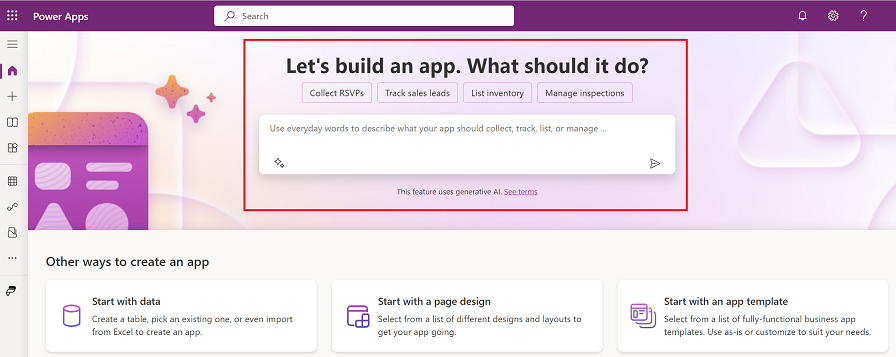
Önkoşullar
- AI özellikleri için önkoşullar: AI Copilot genel bakış (Önizleme)
- Bu özellik İngilizce, Felemenkçe, Fransızca, Almanca, İtalyanca, Japonca, Portekizce (Brezilya) ve İspanyolca dillerinde kullanılabilir. Ortamınızın nerede barındırıldığına bağlı olarak bölgeler arasında veri taşımayı etkinleştirmeniz gerekebilir. Daha fazla bilgi için Bölgeler arasında veri taşımayı etkinleştirdiğinizde kullanılabilen yardımcı pilotlar ve üretken yapay zeka özellikleri bölümüne bakın.
1. Adım: AI'ın yardımıyla bir uygulama oluşturun
Başlamanıza yardımcı olmak için bir otel görevlerini izlemek üzere bir uygulama oluşturalım.
Power Apps'te oturum açın.
Metin kutusuna otel bakım ve temizlik girin.
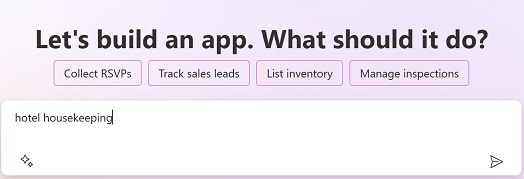
Sizin için oluşturulan tipik bir otel bakım ve temizlik görevlerini içeren bir Dataverse tablosudur.
2. Adım: Uygulamanız için tabloyu gözden geçirin
Açıkladıklarınıza bağlı olarak AI uygulamanız için bir tablo oluşturur. Aşağıdaki işlemleri alabilirsiniz:
Öneriler: Bunlar, AI Yardımcısı'ndan, tabloyu sonlandırmanıza yardım etmek için gerekli sorabileceğiniz önerilen eylemlerdir.
Sütun görüntüle: Sütun adını görüntülemek için seçin.
Tablo adını düzenle: Tablo adını ve özelliklerini görüntüleyin.
CoPilot: Oda türü sütununu kaldır gibi, AI Yardımcısı'nın tablonun nasıl değiştirileceğini bildirmek için bir metin girin.
Uygulama oluşturun: Tabloya göre uygulama oluşturmak için Uygulama oluştur seçeneğini belirleyin veya baştan başlamak için İptal'i seçin.
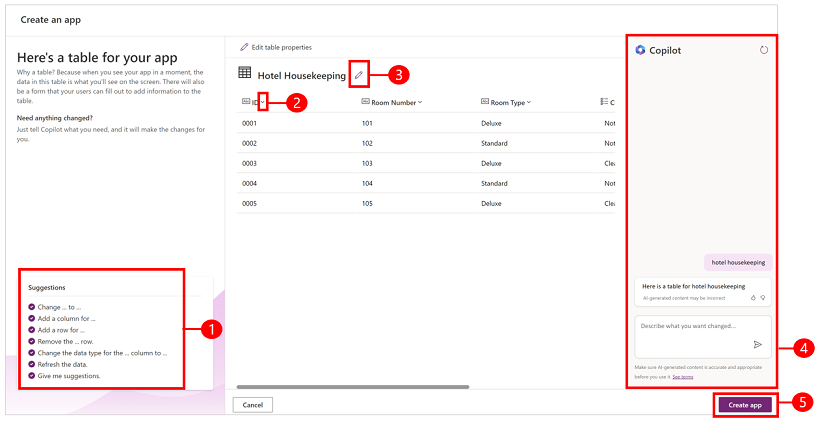
Önemli
Uygulama oluşturma işlemi sırasında izinlerle ilgili bir sorunla karşılaşırsanız veya Dataverse'e erişiminiz yoksa uygulamayı kendi ortamınızda oluşturmanızı isteyen bir iletişim kutusu görüntülenir. Devam etmek için tablo ve uygulamanın ortamınızda oluşturulabileceğini onaylamanız gerekir. Kişisel geliştirici ortamınız yoksa sizin için otomatik olarak yeni bir ortam oluşturulur. Daha fazla bilgi için bkz. Geliştirici ortamınızı hazırlama (önizleme).
Adım 3: Düzenlemeleri yapma
Değişiklik yapmak isterseniz, yapmak istediğiniz işlemi tanımlamak için Copilot panelini kullanın; değişikliği sizin yerinize yapar. Temizleme başlangıç ve bitiş saatini izlemek için Copilot'tan bir sütun eklemesini isteyelim.
Copilot metin kutusuna Başlangıç ve bitiş saatini izlemek için sütunlar ekle girin.
CoPilot, Başlangıç saati ve Bitiş saati adlı iki yeni sütun ekledi.
Oda Durumu, odaları değiştir veya her oda için öncelik düzeyleri ayarla gibi özellikler ekleyerek tabloyu düzenlemeye devam edebilirsiniz. Uygulamanızı oluşturmaya hazır olduğunuzda Uygulama oluştur'u seçin.
Ayrıca bkz.
AI Copilot genel bakış (önizleme)
Tuval uygulamasına sohbet botu denetimi ekleyin (önizleme)
Tuval uygulamasına Copilot denetimi ekleyin (önizleme)
AI Builder'da OpenAI Service'ten yararlanma (önizleme)
Not
Belge dili tercihlerinizi bizimle paylaşabilir misiniz? Kısa bir ankete katılın. (lütfen bu anketin İngilizce olduğunu unutmayın)
Anket yaklaşık yedi dakika sürecektir. Kişisel veri toplanmaz (gizlilik bildirimi).
Geri Bildirim
Çok yakında: 2024 boyunca, içerik için geri bildirim mekanizması olarak GitHub Sorunları’nı kullanımdan kaldıracak ve yeni bir geri bildirim sistemiyle değiştireceğiz. Daha fazla bilgi için bkz. https://aka.ms/ContentUserFeedback.
Gönderin ve geri bildirimi görüntüleyin